PL/SQL配置和连接远端数据库
1. 安装与配置
- 安装
因为是免安装的绿色版,所以解压到目录就可以了,保证目录中没有空格、下划线和中文字符。
还有一点,PL/SQL需要和Oracle的版本一致,都是32位或者都是64位,否则会导致PL/SQL无法读取Oracle的.dll文件。 - 查看PL/SQL版本
- 启动PL/SQL。
- 选择"Help"菜单项中的"About"选项。
- 在弹出的窗口中,点击左上角叹号标志,里面写着版本号。
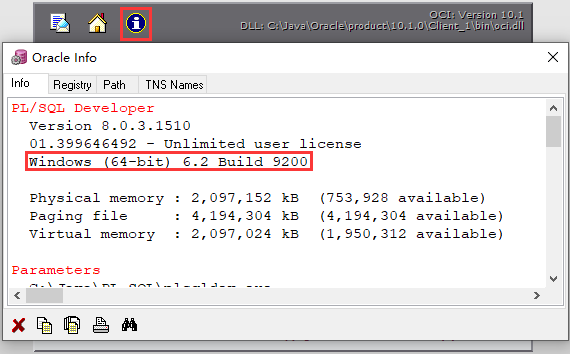
- 查看Oracle版本
- 进入Oracle安装目录下的
Oracle\product\版本号\Client_1\inventory\ContentsXML文件夹。 - 用文本编辑器打开
comps.xml文件。 - 在文件中寻找,如果发现有
NT_X86字符串,那就是32位的Oracle;如果是NT_AMD64,就是64位的。
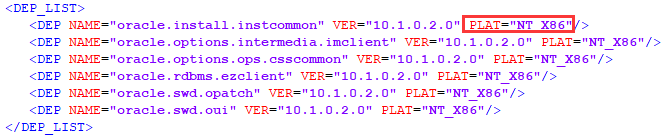
- 进入Oracle安装目录下的
- 配置环境变量
PL/SQL没有要主动配置的环境变量,主要是保证Oracle配置的正确。- 保证变量
变量名:NLS_LANG
变量值:AMERICAN_AMERICA.AL32UTF8
变量值或:SIMPLIFIED CHINESE_CHINA.ZHS16GBK
上面的是UTF8编码,下面是GBK编码。
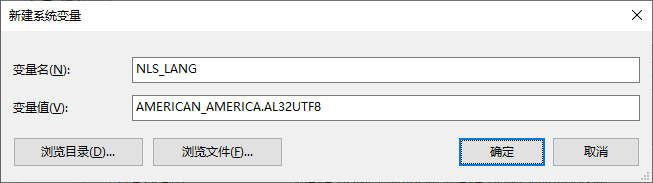
- 保证变量
变量名:TNS_ADMIN
变量值:Oracle安装目录Client_1\product\10.1.0\Client_1\NETWORK\ADMIN

- 保证变量
变量名:ORACLE_HOME
变量值:Oracle的安装目录
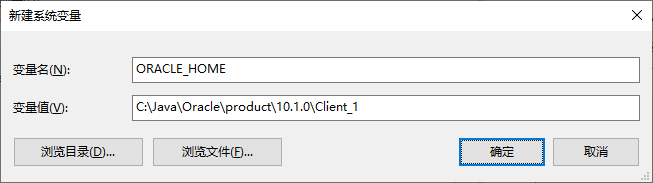
- 保证变量
- 配置上Oracle Client
- 启动PS/SQL。
- 选择"Tools"菜单栏中的"Preferences"。
- 在"Oracle"栏中选择"Connection",红框中分别填写Oracle的版本和连接用的动态链接库。
如果在环境变量中配置了,就可以直接在下拉列表中选,默认为空。
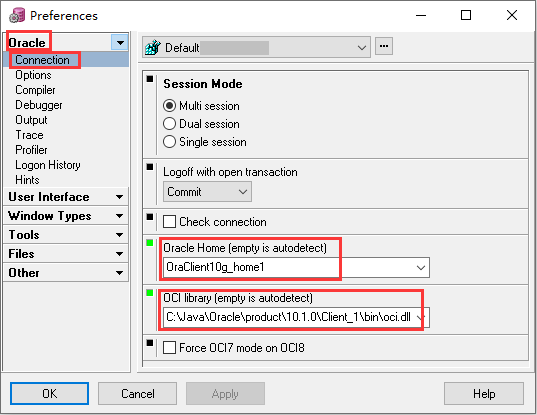
2. 连接远端Oracle数据库
- 打开Oracle安装目录下的
Client_1\NETWORK\ADMIN文件夹。 - 用文本编辑器打开
tnsnames.ora文件,这个文件就是Oracle的监听配置文件,里面填写要连接的数据库信息。 - 填写如下内容:
自定义连接名 = (DESCRIPTION = (ADDRESS_LIST = (ADDRESS = (PROTOCOL = TCP)(HOST = 服务器地址)(PORT = 端口)) ) (CONNECT_DATA = (SERVICE_NAME = 服务名) ) )
- 启动PL/SQL,填写用户名、密码,选择连接名就可以登陆了。
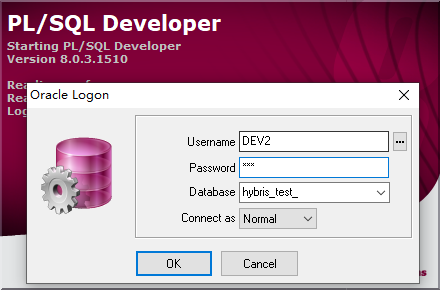



 浙公网安备 33010602011771号
浙公网安备 33010602011771号